Database atau basis data adalah kumpulan data yang disimpan secara sistematis di dalam komputer dan dapat diolah atau dimanipulasi menggunakan perangkat lunak (program aplikasi) untuk menghasilkan informasi. Pendefinisian basis data meliputi spesifikasi berupa tipe data, struktur, dan juga batasan-batasan data yang akan disimpan. Basis data merupakan aspek yang sangat penting dalam sistem informasi dimana basis data merupakan gudang penyimpanan data yang akan diolah lebih lanjut. Basis data menjadi penting karena dapat menghidari duplikasi data, hubungan antar data yang tidak jelas, organisasi data, dan juga update yang rumit.
Proses memasukkan dan mengambil data ke dan dari media penyimpanan data memerlukan perangkat lunak yang disebut dengan sistem manajemen basis data (database management system | DBMS). DBMS merupakan sistem perangkat lunak yang memungkinkan user untuk memelihara, mengontrol, dan mengakses data secara praktis dan efisien. Dengan kata lain semua akses ke basis data akan ditangani oleh DBMS. Ada beberapa fungsi yang harus ditangani DBMS yaitu mengolah pendefinisian data, dapat menangani permintaan pemakai untuk mengakses data, memeriksa sekuriti dan integriti data yang didefinisikan oleh DBA (Database Administrator), menangani kegagalan dalam pengaksesan data yang disebabkan oleh kerusakan sistem maupun disk, dan menangani unjuk kerja semua fungsi secara efisien.
Tujuan utama dari DBMS adalah untuk memberikan tinjauan abstrak data kepada user (pengguna). Jadi sistem menyembunyikan informasi tentang bagaimana data disimpan, dipelihara, dan tetap dapat diambil (akses) secara efisien. Pertimbangan efisien di sini adalah bagaimana merancang struktur data yang kompleks tetapi masih tetap bisa digunakan oleh pengguna awam tanpa mengetahui kompleksitas strukturnya.
Dilihat dari jenisnya, basis data dibagi menjadi dua yaitu:
Basis data flat-file. Basis data flat-file ideal untuk data berukuran kecil dan dapat dirubah dengan mudah. Pada dasarnya, mereka tersusun dari sekumpulan string dalam satu atau lebih file yang dapat diurai untuk mendapatkan informasi yang disimpan. Basis data flat-file baik digunakan untuk menyimpan daftar atau data yang sederhana dan dalam jumlah kecil. Basis data flat-file akan menjadi sangat rumit apabila digunakan untuk menyimpan data dengan struktur kompleks walaupun dimungkinkan pula untuk menyimpan data semacam itu. Salah satu masalah menggunakan basis data jenis ini adalah rentan pada korupsi data karena tidak adanya penguncian yang melekat ketika data digunakan atau dimodifikasi.
Basis data relasional. Basis data ini mempunyai struktur yang lebih logis terkait cara penyimpanan. Kata "relasional" berasal dari kenyataan bahwa tabel-tabel yang berada di basis data dapat dihubungkan satu dengan lainnya. Basis data relasional menggunakan sekumpulan tabel dua dimensi yang masing-masing tabel tersusun atas baris (tupel) dan kolom (atribut). Untuk membuat hubungan antara dua atau lebih tabel, digunakan key (atribut kunci) yaitu primary key di salah satu tabel danforeign key di tabel yang lain. Saat ini, basis data relasional menjadi pilihan karena keunggulannya. Beberapa kelemahan yang mungkin dirasakan untuk basis data jenis ini adalah implementasi yang lebih sulit untuk data dalam jumlah besar dengan tingkat kompleksitasnya yang tinggi dan proses pencarian informasi yang lebih lambat karena perlu menghubungkan tabel-tabel terlebih dahulu apabila datanya tersebar di beberapa tabel.
sumber : http://www.termasmedia.com/












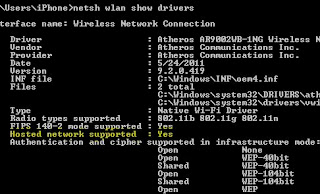

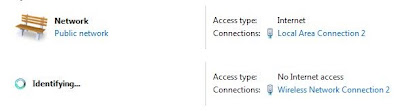

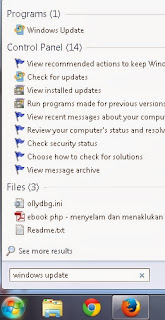
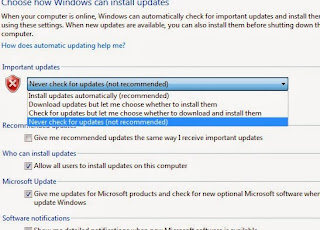








.jpg)